Kylin V4 桌面版:
启动系统后,在启动菜单界面选择 Kylin 4.0.2 高级选项后回车。
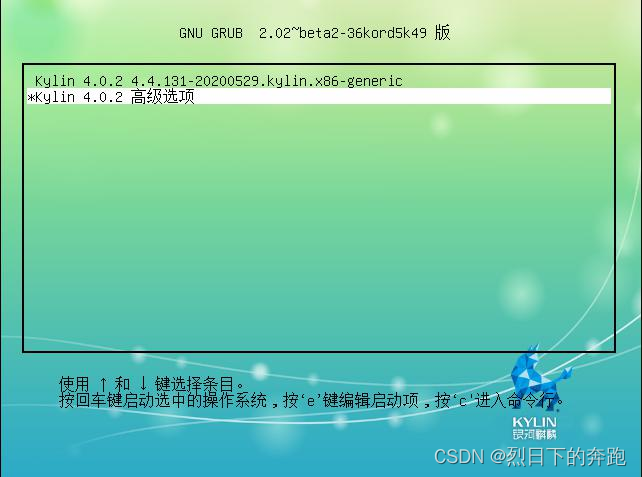 在高级模式选项下选择第二行 recovery mode 模式后,按 e 编辑。
在高级模式选项下选择第二行 recovery mode 模式后,按 e 编辑。

按 e 后如下图,找到 linux 开头的一行,修改 ro 为 rw 后,在 single 后面加上 init=/bin/bash。
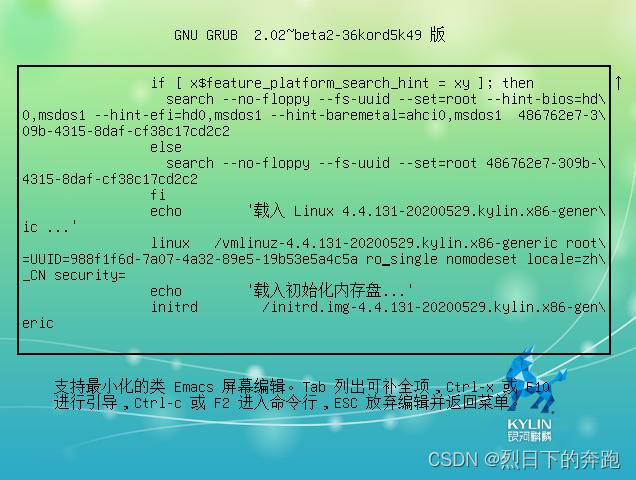
效果图如下,修改完成后,按 Ctrl+x 或者 F10 保存退出
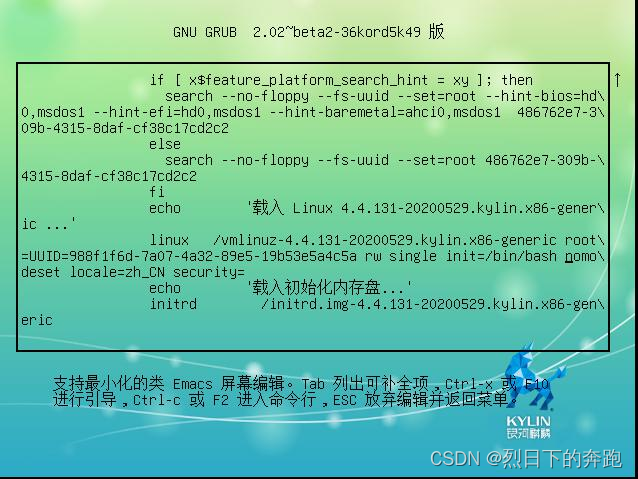
稍等片刻后则进入单用户模式,在以下界面重启只能使用 Ctrl+Alt+del 键重启 或者电源按钮重启。

Kylin V4 服务器版:
启动系统后,到启动菜单界面按 e 编辑。
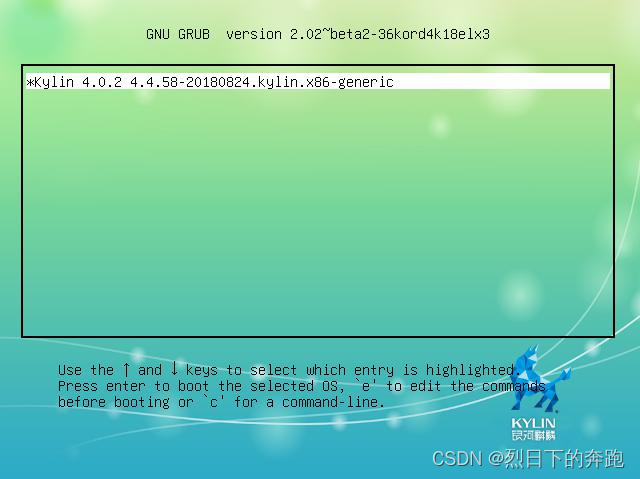
找到linux开头的一行,在这行的splash后面加上rw init=/bin/bash,按Ctrl+x 或者 F10 保存退出
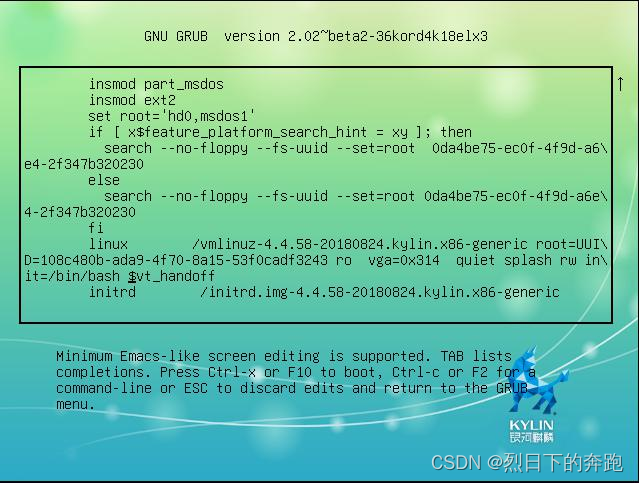
稍等片刻后则进入单用户模式,在以下界面重启只能使用 Ctrl+Alt+del 键重启 或者电源按钮重启。
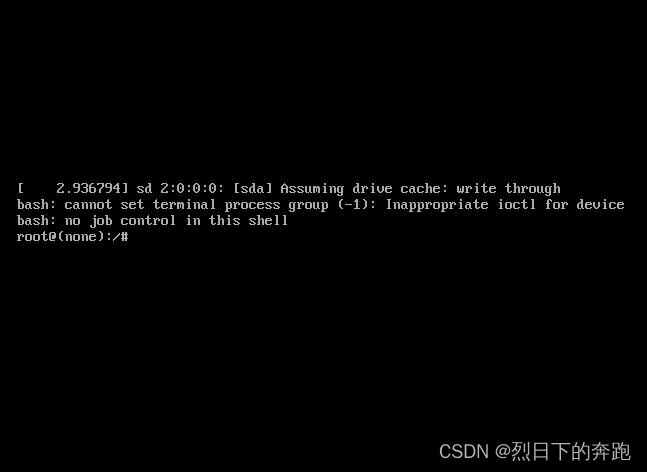
Kylin V10 桌面版:
启动系统后,在启动菜单界面选择 Kylin v10 的高级选项回车

在高级模式下选择 recovery mode,然后按 e 编辑 recovery mode。
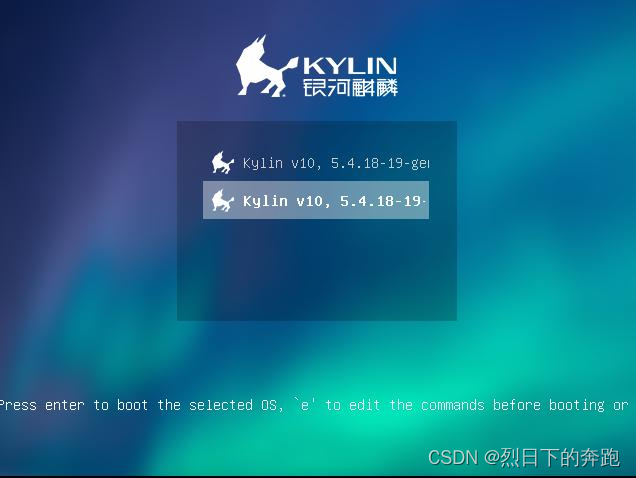
找到 linux 开头的一行,
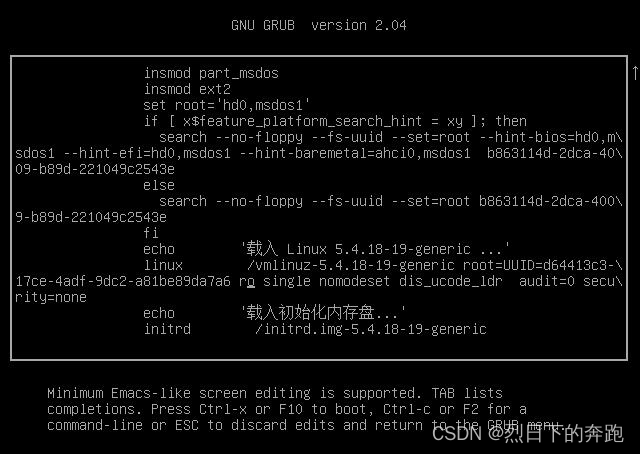
把 ro 改成 rw 后,按 Ctrl+x 或者 F10 保存退出。

稍等片刻会进入一下界面,按 Enter 键则可继续。
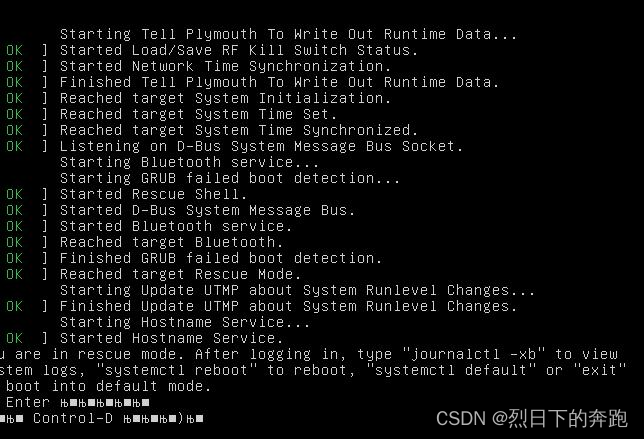
进入单用户后效果图,在以下界面可以用 reboot 或者是 shutdown -r 进行重启 等操作。

Kylin V10 服务器版:
启动系统后,在启动菜单界面按 e 编辑第一项。
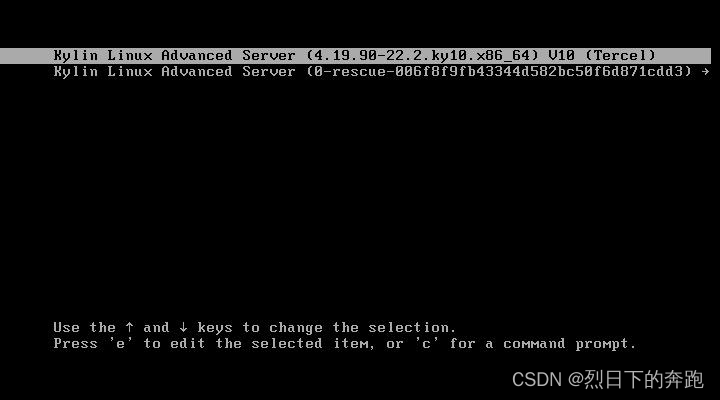
找到 linux 开头的一行,在行尾添加 rw init=/bin/bash 后,按 Ctrl+x 或者 F10 保存。

稍等片刻,等引导完成后则可进入单用户模式,在以下界面重启只能使用 Ctrl+Alt+del 键重启或者电源按钮重启。
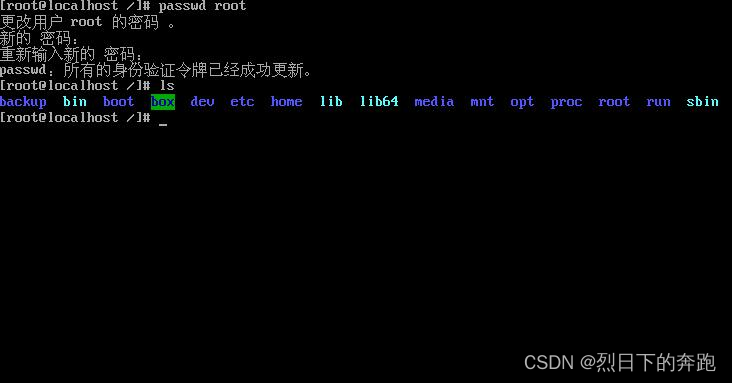
![[c语言c++]手写你自己的swap交换函数](http://pic.xiahunao.cn/[c语言c++]手写你自己的swap交换函数)
第十一周实验(2)设计一个24秒倒计时器)

、isEnabled()、isSelected())


)

)
:工厂方法)









